
Sisällysluettelo:
- Kirjoittaja John Day [email protected].
- Public 2024-01-30 09:02.
- Viimeksi muokattu 2025-01-23 14:44.

Jonkin aikaa sitten rakensin 10x10 LED-tasoituksen joidenkin näistä WS2812-LED-valoista, mutta vaikka on mahdollista pelata vanhan koulukunnan peliä Snake siihen yhdistetyllä älypuhelimella, haluan jotain erityisempää. Joten päätin laittaa siihen muutaman ledin, jotka on järjestetty kuutioiksi saadakseni enemmän mahdollisuuksia animaatioiden ja pelien luomiseen, ja tässä me olemme: RGB-tiili.
Haluan kiittää koko projektin rahoittanutta LED-STUDIEN-tiimiä, mutta erityisesti Dennis Jackstienia yhteyshenkilökseni. Ilman heidän apuaan en voisi rakentaa tätä viehättävää LED-kuutiota.
Vaihe 1: Inspiroidu




Tässä on muutamia kuvia ja pieni video, jossa on joitain Brickin ominaisuuksia, mukaan lukien runsaasti animaatioita, (keskeneräinen työ) tulisija lämmitettyyn ilmapiiriin, musiikin visualisoija ja pelit Snake sekä Tetris.
Vaihe 2: Mitä tarvitset

Tässä on luettelo kaikista tarvitsemistasi materiaaleista, jotkut niistä eivät ole välttämättömiä ja toiset voivat vaihtaa suosikkisi:
- 500 WS2812 LEDiä 30px/m
- 5V 30A virtalähde
- Teensy 3.2
- ESP8266 wifi-moduuli
-
muutama puukappale:
- 1x: 27, 2 cm x 27, 2 cm x 1, 0 cm, kannelle
- 2x: 29, 6 cm x 27, 2 cm x 1, 0 cm suurille sivupaneeleille
- 2x: 25, 2 cm x 29, 6 cm x 1, 0 cm, pienille sivupaneeleille
- 1x: 34, 0cm x 34, 0cm x 1, 9cm, pohjaan
- 8x: 34, 0cm x 4, 6cm x 0, 3cm, LED -ruudukon reunoille
- 100x: 34, 0cm x 3, 3cm x 0, 3cm, LED -verkkoon
-
muutama pala akryylilasia:
- 1x: 34, 0cm x 34, 0cm x 0, 3cm
- 2x: 34, 0 cm x 36, 3 cm x 0, 3 cm
- 2x: 34, 6 cm x 36, 3 cm x 0, 3 cm
- 1x: 10, 0cm x 7, 5cm x 0, 3cm (valinnainen, terminaalille)
- Teensy -äänilevy (valinnainen)
- Johdot, jännitesäädin, kaapelikiinnikkeet, summeri, painike, lämpötila -anturi (valinnainen)
- puuliimaa, akryylilasiliimaa, ruuveja ja muita pieniä asioita
Jos haluat terminaalin kuution alareunaan (se on valinnainen virtalähteelle):
- 230V virtaliitin
- 230V kytkin
- ääniliitäntä
- USB -jatkojohto
Vaihe 3: Laatikon rakentaminen

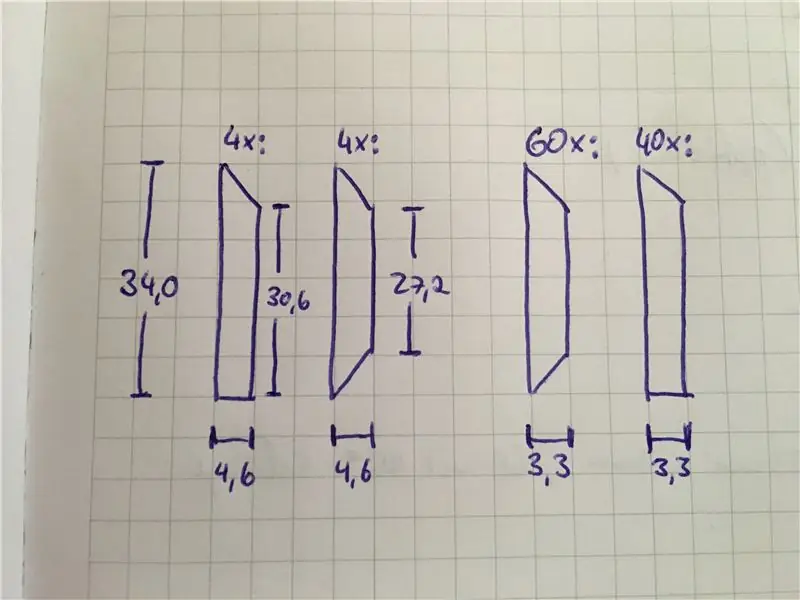
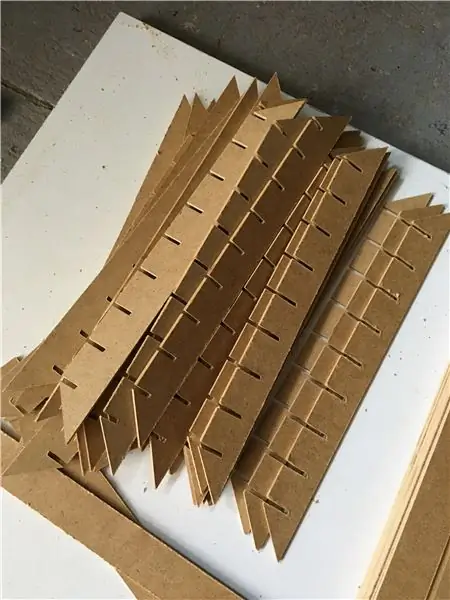

Ensinnäkin aiomme rakentaa puulaatikon ja LED -ruudukon. Kuution mitat määräytyvät LED -nauhan pikselin etäisyyden mukaan. Tässä tapauksessa pikselin etäisyys on 3,4 cm, joten kuution on oltava 34 x 34 x 34 cm. Säästät paljon aikaa käyttämällä näitä mittoja, koska sinun ei tarvitse leikata nauhaa jokaisen pikselin jälkeen ja laittaa se takaisin yhteen pienellä kaapelilla.
Kaikki tulee puuliiman kanssa. Sinun on työskenneltävä oikein, koska akryylikotelo sopii täydellisesti puulaatikon päälle. Se on paljon helpompaa joidenkin vapaaehtoisten kanssa ympärilläsi tai käytä vain kehyksen kiristintä kuten minä.
Ruudukon reunat ja ruudukko itse on valmistettu HDF -kuitulevystä. Pöytäsahan käyttö on paras valinta, koska sinun on leikattava jopa yli 100 kappaletta niitä. Mitat löydät yllä olevasta kuvasta. Ruudukko tarvitsee pienen raon (noin 0, 3 cm) 3, 4 cm: n välein, jotta x- ja y -reunat saadaan yhteen. Kun olet valmis, voit laittaa reunat kuutioon ja kiinnittää ne paljon puuliimalla. Se on hieman vaikeaa, varsinkin koska niiden kulman tulisi olla noin 45 astetta. Ennen kuin voit kiinnittää ristikon kuutioon, sinun on lisättävä LED -nauhat.
Vaihe 4: Elektroniikka




Sivun LED -nauhat kiertävät kerran kuution ympäri, joten leikkaa 10 nauhaa, joiden pituus on 40 pikseliä. Leikkaa kuution päällä olevista LED -valoista 10 nauhaa, joiden pituus on 10 pikseliä. Ole varovainen kohdistaessasi nauhat oikein nuolen suhteen. Kun poistat liimanauhan kuutiosta, se ei koskaan pidä kiinni kuten ensimmäisellä kerralla.
Virtalähteet on kiinnitetty ruuveilla sisätilojen sivuille. LED -valojen virtajohdot pääsevät laatikkoon pienistä reikistä jokaisen LED -nauhan lähellä.
Ohjain koostuu Teensy 3.2: sta, ESP8266: sta ja Teensy -äänikortista, jota ei tarvita kuution käyttämiseen. DHT11 oli vain kuution sisälämpötilan tarkistamiseen, mutta useiden testien jälkeen noin muutaman tunnin kuluttua voin sanoa, että voit jättää sen pois.
Päätelaitteesta löydät virtaliitännän sekä virtakytkimen (kun tajusin, että tämä ei ole paras paikka kytkimelle, oli liian myöhäistä). USB -liitin on tarkoitettu Teensyn ohjelmointiin. Äänitulo menee Teensy-äänikortille LED-valojen ohjaamiseksi musiikkiin. Kaikki tämä yhdistyy pieneen aryylilasin rauhaan, joka pitää kiinni kahdesta alumiiniprofiilista. Löysin tämän juuri autotallista, voit käyttää mitä haluat, koska se on peitetty alemmalla puupaneelilla eikä vaikuta kuution ulkoasuun.
Huomaa, että yksi LED käyttää 60mA, yhteensä 30A! Ole varovainen, kun kiinnität ne! Sinun on tarkistettava kaikki piirisi ennen kuin liität ne virtalähteeseen!
Vaihe 5: Yhteydet ja koodaus
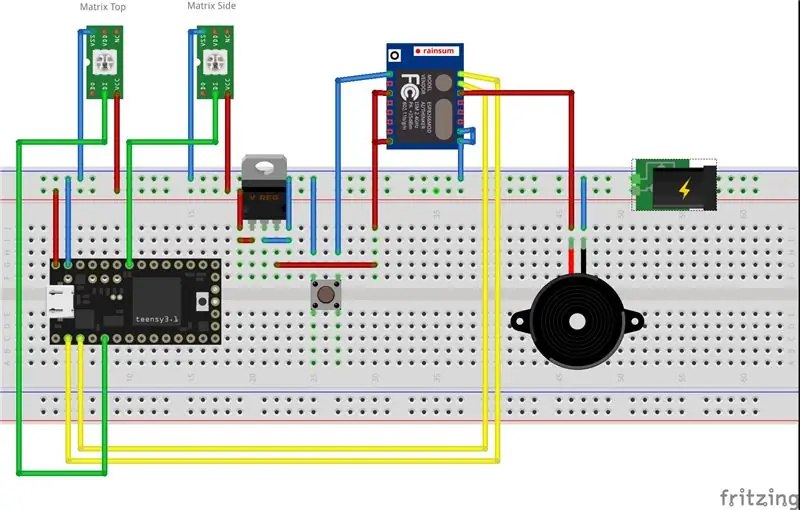
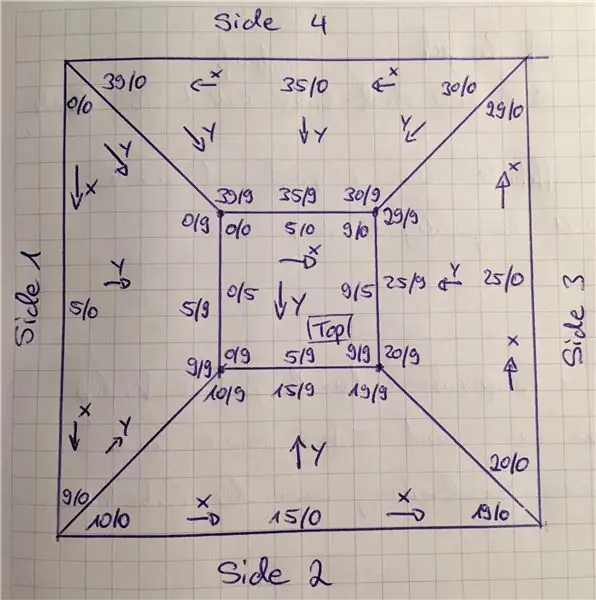
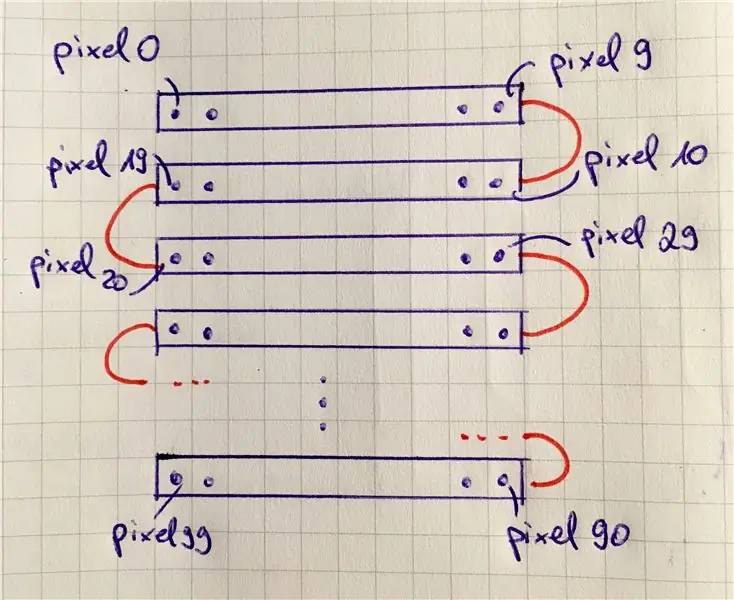
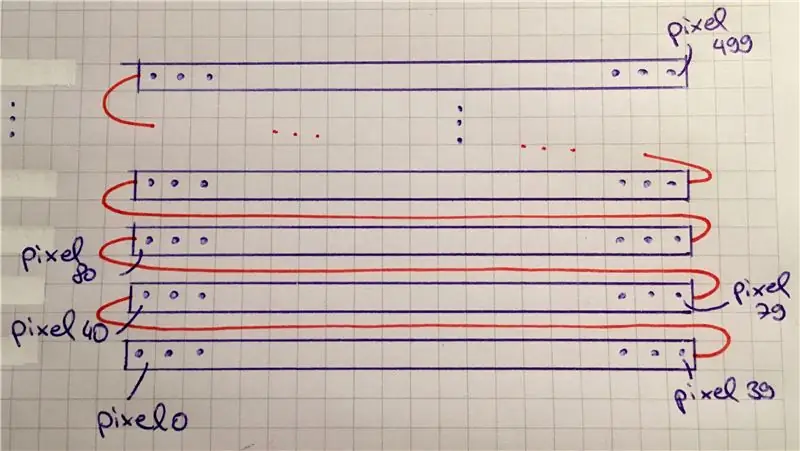
LEDit on kytketty kahteen matriisiin Teensyn nastoihin 3 ja 20. Ensimmäinen on päällä oleva matriisi (10x10, 100 pikseliä) ja toinen sivussa (40x10, 400 pikseliä). Ylemmän matriisin LEDit on kohdistettu siksak -kuvioon, mikä tarkoittaa, että nauhan nuolien on oltava eri suuntiin jokaiselle nauhalle, kun taas sivussa olevat LED -nauhat ovat samassa suunnassa. Katso kuvia, punainen viiva näyttää kuinka liittää ensimmäisen nauhan Dout seuraavan nauhan Diniin, toivottavasti se auttaa sinua ymmärtämään kohdistuksen.
Animaatioiden ja pelien osalta muutan kaksi matriisia yhdeksi 10x50 -kokoiseksi käyttämällä seuraavaa toimintoa:
void setXYPixel (tavu x, tavu y, CRGB c) {
jos (x <= 39) matriisi_bottom (x, y) = c; muuten matriisin_top (x - 40, y) = c; } // end setXYPixel ()
Snake -pelissä sinun on toteutettava joitakin erikoistapauksia:
- Kun käärmepää osuu sivumatriisin yläriville, sen on vaihdettava päällä olevaan matriisiin.
- Kun käärmepää osuu ylemmän matriisin toiseen päähän, sen on vaihdettava alempaan matriisiin.
- Kun käärmepää osuu sivumatriisin viimeiseen tai ensimmäiseen sarakkeeseen, sen on vaihdettava ensimmäiseen tai viimeiseen sarakkeeseen.
Tetris -pelissä tarvitset jotain vastaavaa kentästä, joka alkaa vasemmasta yläkulmasta:
void setXYPixel (tavu x, tavu y, CRGB c) {
jos (y <10) matrix_top (x, y) = c; muuten matriisi_bottom (x + 10, 19 - y) = c; } // end setXYPixel ()
Vaihe 6: Akryylikansi


Vaikeampaa kuin puulaatikko pienemmän paksuuden vuoksi, mutta kun sinulla on tarpeeksi aikaa ja hyviä ideoita kuution pitämiseksi yhdessä liiman kovettuessa, saat tämän yhdessä. Olen yllättynyt tämän akryyliliiman (Acrifix) vahvuudesta, joten mielestäni sinun ei tarvitse huolehtia rikkoutuneesta kotelosta.
Vaihe 7: Yhdistä se




Kun olet suorittanut kaikki vaiheet ennen kuin on aika koota kaikki osat yhteen. Kun et vielä yhdistänyt LED -verkkoa, nyt on aika tehdä niin. En liimaa ristikkoa kuutioon, koska sitä ei tarvita, ja jos LED on rikki, voit vaihtaa sen ilman ongelmia, mutta sinulla on oltava enemmän kuin kaksi kättä pitämään viisi ristikkoa kuutioon ja se akryylipäällysteeseen. Viimeisenä mutta ei vähäisimpänä voit ruuvata alapuupaneelin kuutioon. Kansi on kiinnitetty puupaneeliin kahdeksalla hyvin pienellä ruuvilla.
Vaihe 8: Ohjelmisto ja ohjaimet
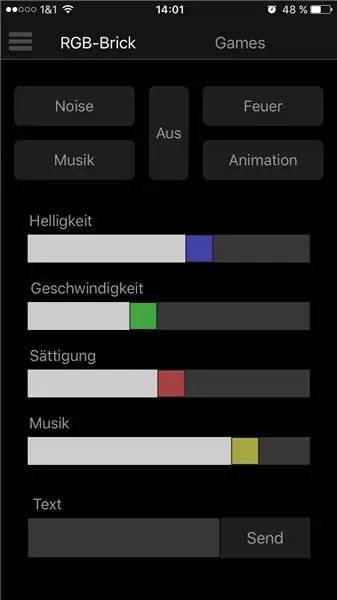
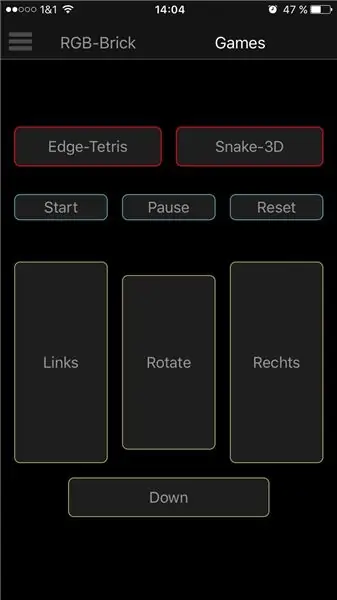
Teensyn luonnos perustuu FastLED -kirjastoon, joka sisältää useita perusanimaatioita. RGBLEDS -kirjastopaketin lisääminen luonnokseen tuo tehokkaan matriisialgebran tekstin ja "sprites" -esityksen näyttämiseen sekä runsaasti esimerkkiluonnoksia. Jos haluat pelata myös Tetristä, tutustu jollifactoryn ohjeisiin, vaikka se käyttäisikin vain kaksiväristä matriisia.
Älypuhelinsovellus perustuu David Eickhoffin NetIO -ohjelmaan, jolla on erittäin hyvä dokumentaatio. NetIO-UI-Designerin avulla voit luoda oman käyttöliittymän painikkeilla, liukusäätimillä, tarroilla ja paljon muuta. Voit valita lähtevien viestien protokollan suunnittelijassa. Minun tapauksessani valitsin yksinkertaisimman - UDP: n. Kotiverkko lähettää viestit ESP8266: een, ja Teensy arvioi sisällön ja käsittelee määritetyn komennon. Voit käyttää liitteenä olevaa tiedostoa oman käyttöliittymän luomiseen tai vain valitsemasi sovelluksen käyttämiseen.
Vaihe 9: Rakenna oma ja nauti

Nyt on aika hankkia osat ja rakentaa oma tiili. Jos sinulla on kysyttävää, kysy rohkeasti.
Lisää videoita löydät Youtube-kanavaltani. Se on vielä kesken, joten materiaalia tulee lisää tulevaisuudessa.
Kiitos, että luit ja pidä hauskaa pelaamalla Tetristä tai muita mukavia pelejä omalla tiililläsi!


Toinen palkinto lamppu- ja valaistuskilpailussa 2016


Pääpalkinto LED -kilpailussa
Suositeltava:
ESP8266 RGB LED STRIP WIFI -ohjaus - NODEMCU IR -kaukosäätimenä LED -nauhalle, jota ohjataan Wifin kautta - RGB LED STRIP -älypuhelimen ohjaus: 4 vaihetta

ESP8266 RGB LED STRIP WIFI -ohjaus | NODEMCU IR -kaukosäätimenä LED -nauhalle, jota ohjataan Wifin kautta | RGB LED STRIP -älypuhelimen ohjaus: Hei kaverit tässä opetusohjelmassa opimme käyttämään nodemcu- tai esp8266 -laitetta IR -kaukosäätimenä RGB -LED -nauhan ohjaamiseen ja Nodemcu ohjataan älypuhelimella wifi -yhteyden kautta. Joten periaatteessa voit ohjata RGB -LED -nauhaa älypuhelimellasi
CNC 500 mW laserkaiverrus: 9 vaihetta

CNC 500 mW laserkaivertaja: Luonut: David Tang Tämä opas opastaa sinua Lee's Electronics Componentsin CNC 500 mW laserkaivertajan kokoonpanossa ja asennuksessa. Kaikki tässä oppaassa käytetyt osat sisältyvät sarjaan, ja joitakin varaosia voi ostaa itse
Pelien lataaminen Arduboyyn ja 500 peliä Flash-ostoskoriin: 8 vaihetta

Kuinka ladata pelejä Arduboylle ja 500 peliä Flash-ostoskoriin: Tein kotitekoisen Arduboyn, jossa on Serial Flash -muisti, johon mahtuu enintään 500 peliä tien päällä. Toivon voivani jakaa pelien lataamisen siihen, kuten pelien tallentamisen sarjamuotoiseen flash -muistiin ja oman konsolidoidun pelipaketin luomisen
ArduBaby - Puolikokoinen Arduboy, jossa on 500 peliä sarjasalamalla: 10 vaihetta

ArduBaby - Puolikokoinen Arduboy, jossa on 500 peliä sarjasalamalla: Voit katsoa tämän YouTube -videon nähdäksesi prosessin loppuun asti, miten loin tämän pienen kotitekoisen Arduboyn sarjamuotoisella flash -muistilla, joka voi tallentaa jopa 500 peliä tien päällä . Luoja (Kevin Bates), Arduboy on erittäin
Tee verkkoyhteydessä oleva robotti (noin 500 dollaria) (käyttämällä Arduinoa ja Netbookia): 6 vaihetta (kuvilla)

Tee verkkoyhteysrobotti (noin 500 dollaria) (käyttämällä Arduinoa ja Netbookia): Tämä ohje sisältää ohjeet oman Web-yhdistetyn robotin rakentamiseen (käyttämällä Arduino-mikro-ohjainta ja Asus eee -tietokonetta). Yhdistetty robotti? Tietenkin leikkimään. Aja robottiasi huoneen tai laskurin yli
